Popup
Chức năng này giúp bạn chèn một màn hình nhỏ trên landing page để khách hàng cung cấp thông tin hoặc hiển thị một tin quảng cáo, nội dung lời chào, cảm ơn, ...
Để chèn Popup vào Landing page, bạn bấm chọn Popup ở thanh công cụ bên trái màn hình:
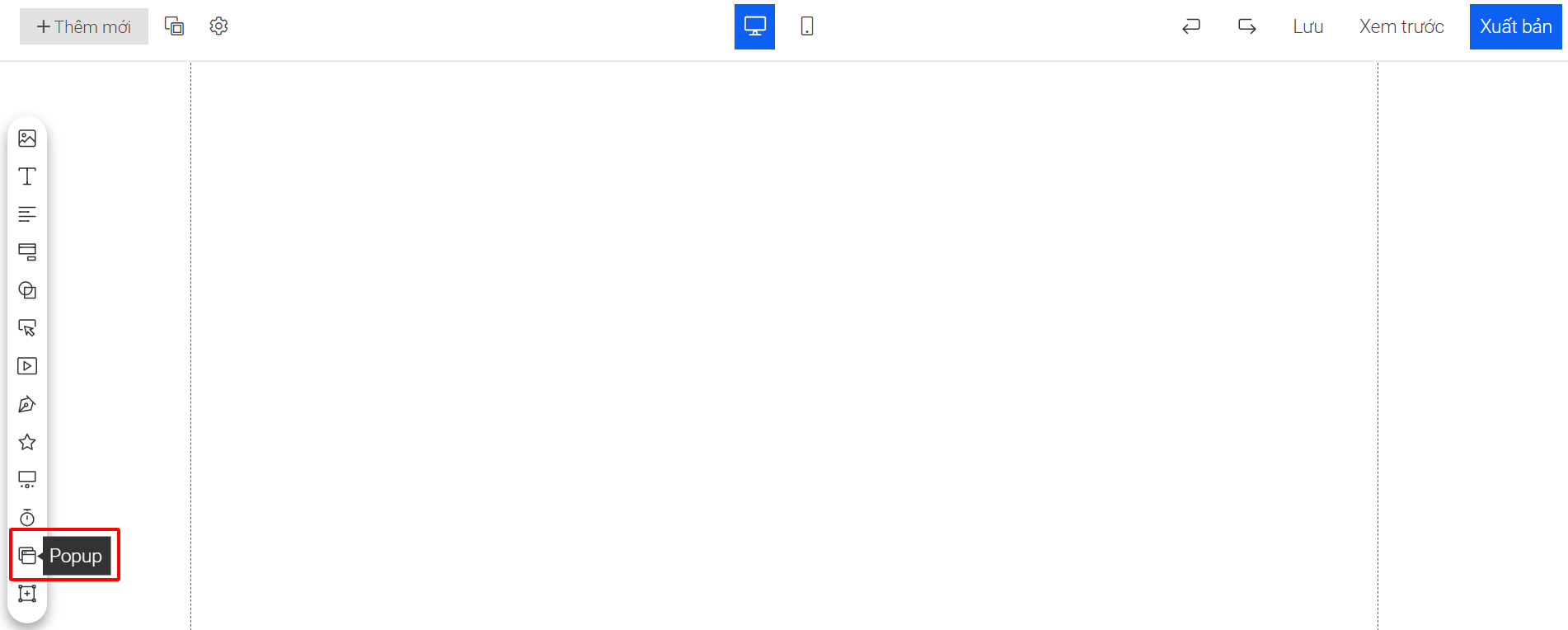
Một popup hiển thị, bạn lựa chọn popup muốn hiển thị:
- Popup của tôi: Popup đã tạo trước đó.
- Popup mẫu: Mẫu Popup trắng để bạn tạo nội dung cho Popup.
Với khách hàng lần đầu sử dụng, bạn tạo một Poup trắng bằng cách chọn Popup mẫu >> bấm nút Sử dụng
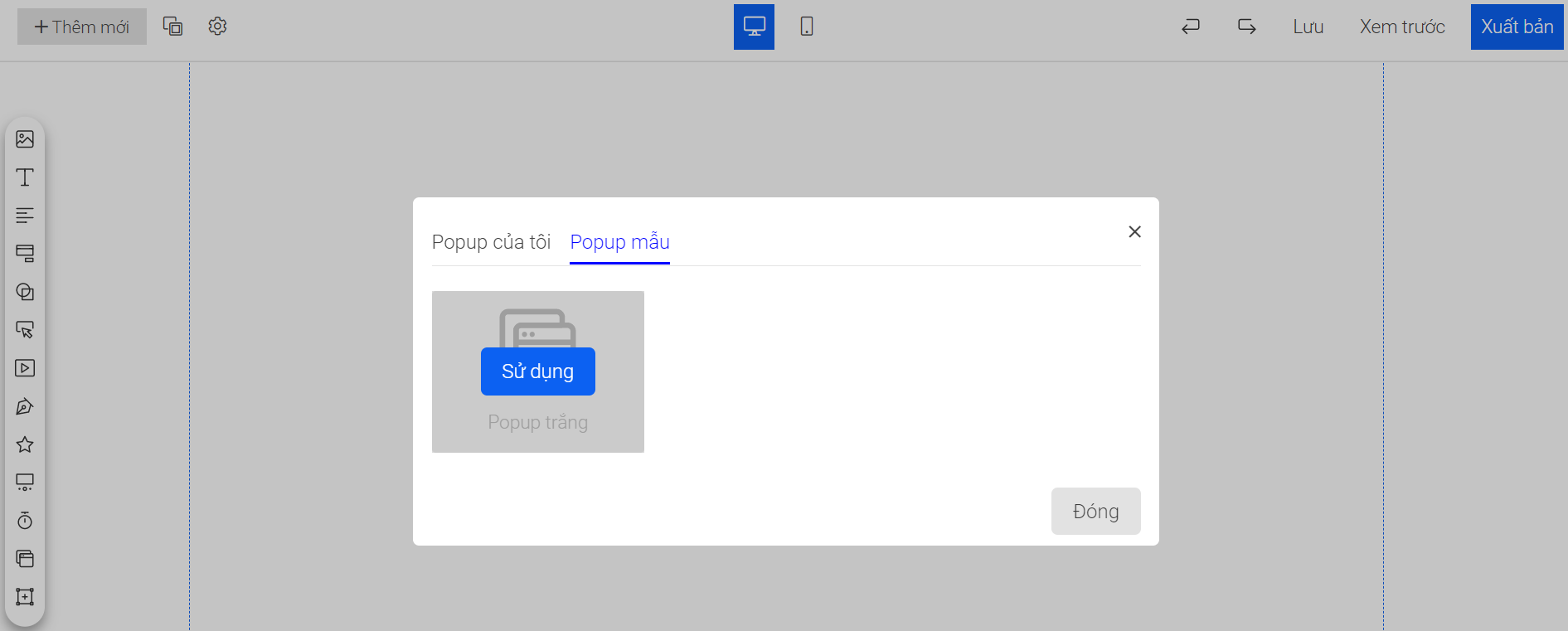
Bạn chèn nội dung bằng các đối tượng khác trong landing page vào Popup để tạo một Popup hoàn chỉnh. Ví dụ như hình:
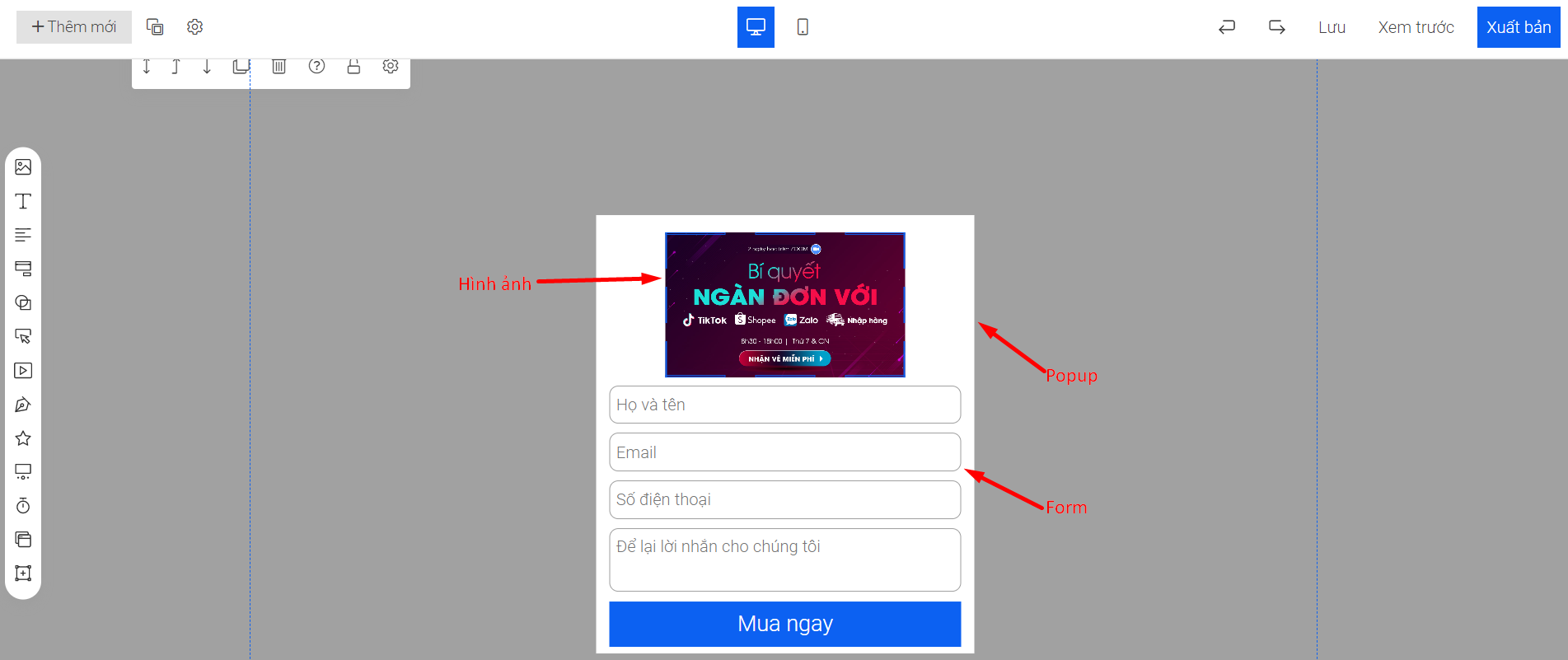
Đồng thời, ta có các tùy chỉnh sau với Popup:
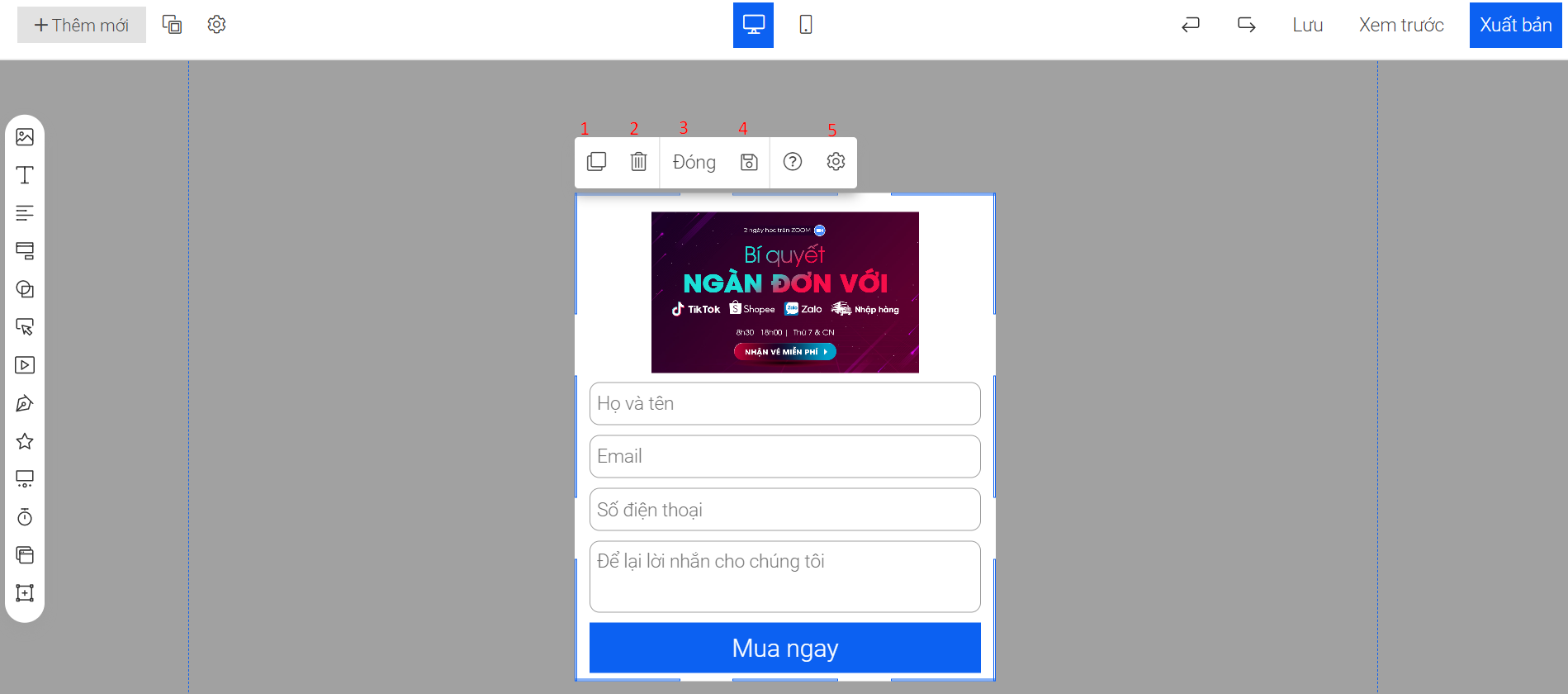
Trong đó :
1. Nhân bản: Tạo 1 Popup tương tự
2. Xóa : Xóa đối tượng Popup được chọn
3. Đóng : Đóng thiết kế Popup, khi muốn mở lại Popup, bạn chọn vào nút Layer như hình - chọn Popup muốn chỉnh sửa cài đặt
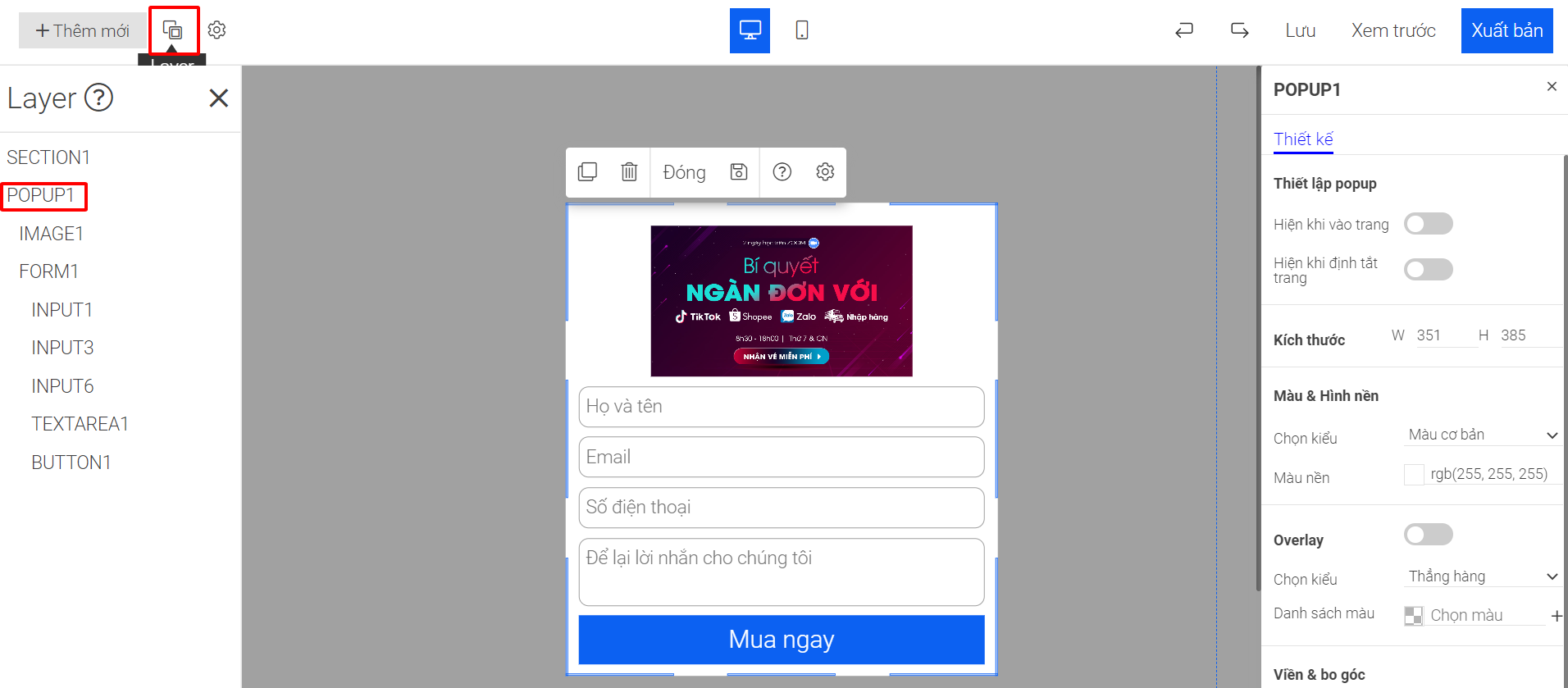
4. Lưu : Lưu lại Popup vào mục "Popup của tôi" để sử dụng cho những lần sau
Sau khi chọn vào biểu tượng ![]() , hệ thống hiển thị như hình, bạn nhập tên Popup và tag muốn gắn cho Popup đó rồi nhấn Lưu để hoàn tất. Để tạo 1 tag mới, bạn nhập tên tag - nhấn Enter.
, hệ thống hiển thị như hình, bạn nhập tên Popup và tag muốn gắn cho Popup đó rồi nhấn Lưu để hoàn tất. Để tạo 1 tag mới, bạn nhập tên tag - nhấn Enter.
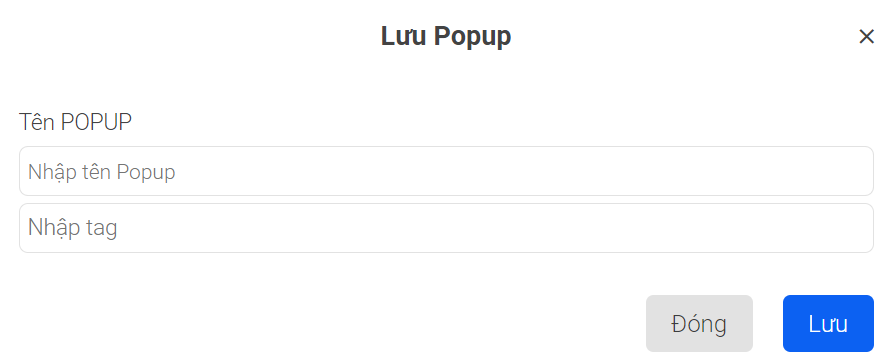 Khi muốn sử dụng 1 popup mẫu đã tạo trước đó, bạn vào mục Popup của tôi, tìm kiếm theo tên hoặc tag của Popup rồi nhấn vào nút sử dụng tại Popup đó.
Khi muốn sử dụng 1 popup mẫu đã tạo trước đó, bạn vào mục Popup của tôi, tìm kiếm theo tên hoặc tag của Popup rồi nhấn vào nút sử dụng tại Popup đó.
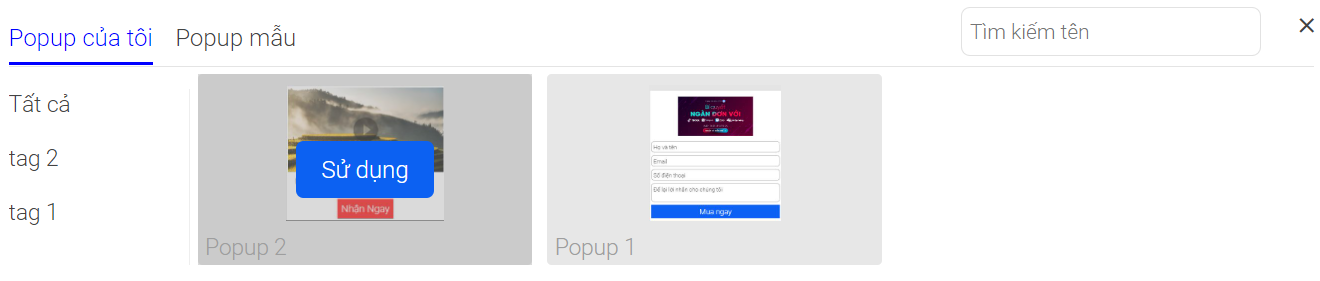
5. Cài đặt
-
Cài đặt hiển thị popup
Hiện có 2 cách cài đặt hiển thị popup:
+ Mở popup khi có hành động của khách hàng tại các đối tượng khác trong landing page như: hình ảnh, văn bản, button...
Tại đối tượng muốn tạo sự kiện mở popup, bạn chọn cài đặt >> Sự kiện >> chọn Action: Click(nhấn) hoặc Hover(di chuột) >> chọn Event: Open Popup >> Block: chọn popup.

+ Hiển thị popup khi khách truy cập hoặc định tắt trang landing page:
Bạn click vào popup >> ![]() >> Thiết lập popup >> Bật/tắt lựa chọn hiển thị của popup
>> Thiết lập popup >> Bật/tắt lựa chọn hiển thị của popup
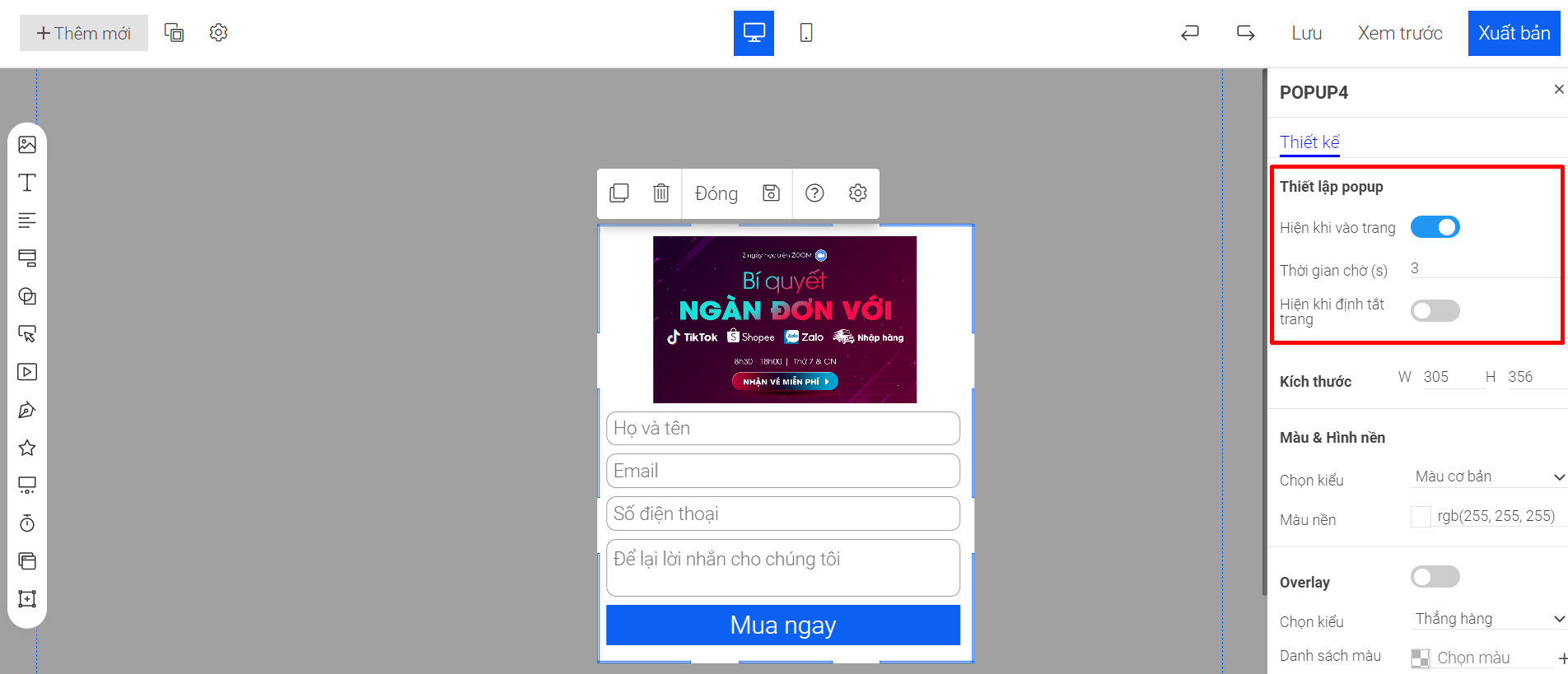
- Kích thước
Hiện có 2 cách để thay đổi kích thước Popup:
+ Cách 1 : Bạn click vào Popup, co kéo các góc khung hình để thay đổi kích thước
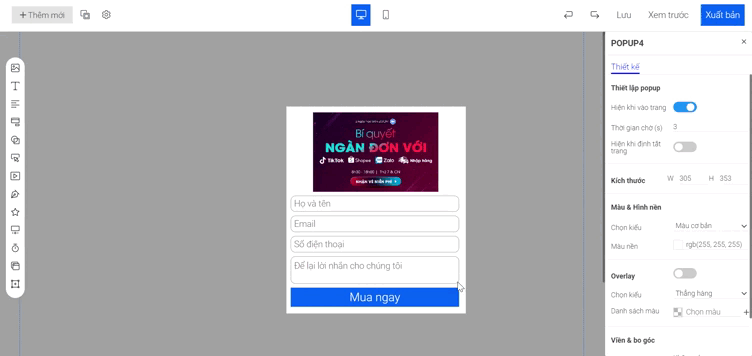
+ Cách 2: Tại ô Kích thước, bạn nhập thông số kích thước cho Popup (đơn vị : Pixcel)
Trong đó : W : Chiều rộng Popup
H : Chiều cao Popup
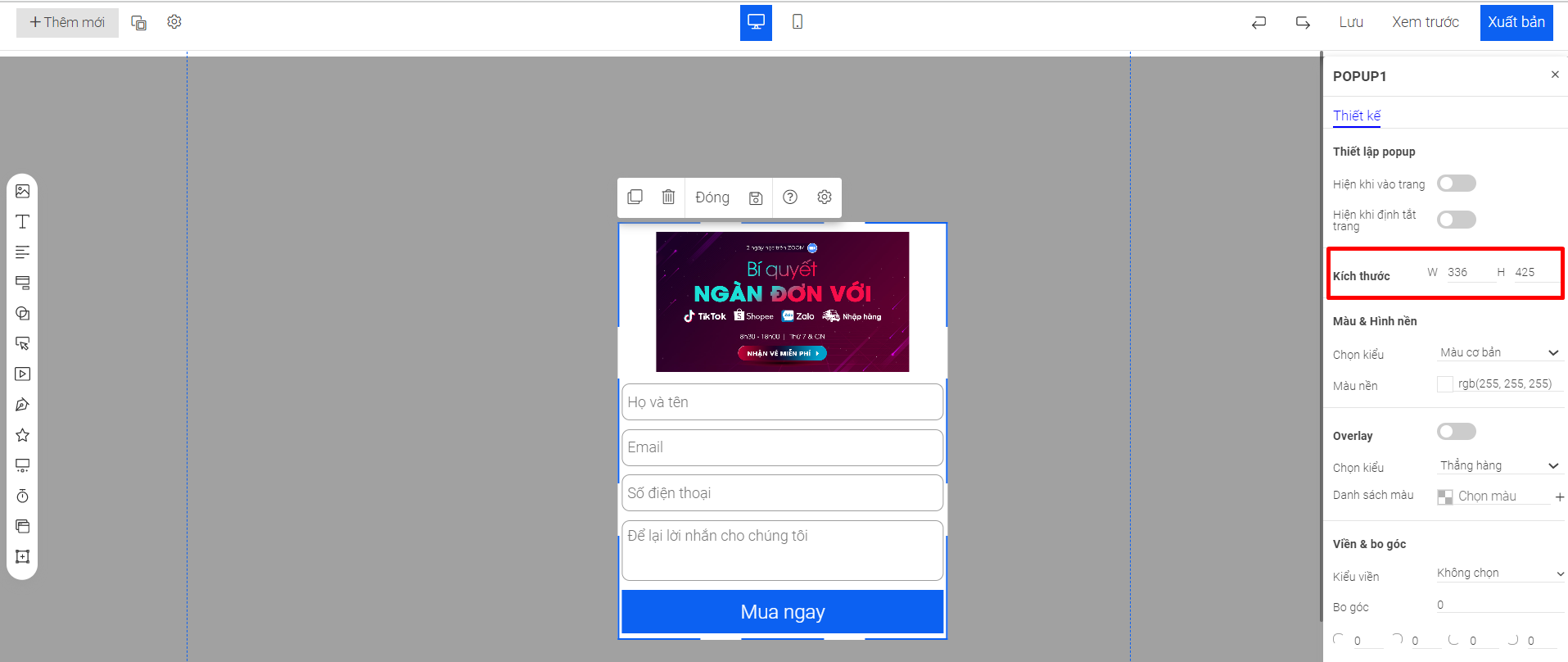
- Màu và hình nền
Để cài màu đơn sắc làm nền cho Popup, tại ô Màu và hình nền >> Chọn kiểu: Màu cơ bản >> chọn màu nền >> nhấn ra ngoài đối tượng để lưu.
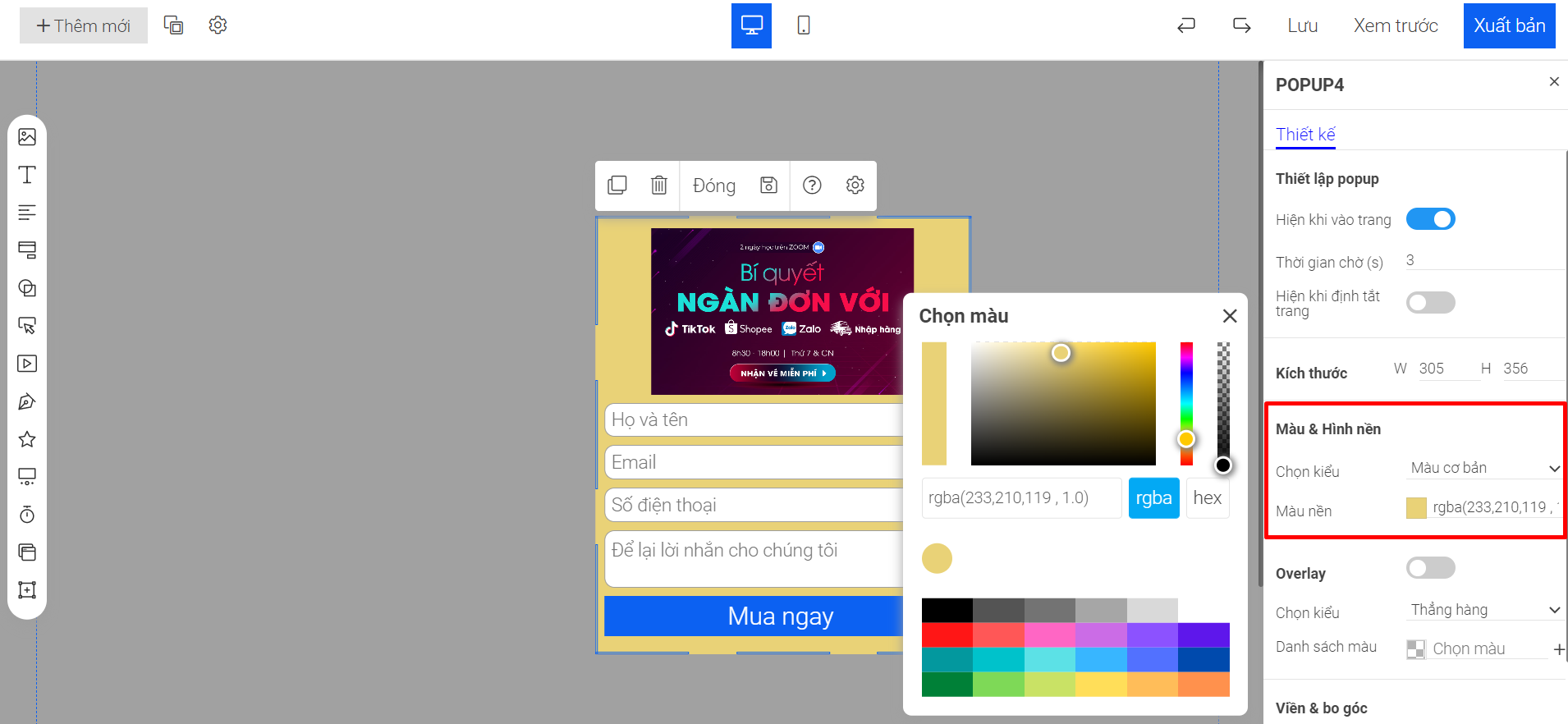
Để cài hình ảnh làm nền cho Popup, tại ô Màu và hình nền >> Chọn kiểu: Hình ảnh >> Ảnh >> bạn có thể nhấn vào biểu tượng ảnh >> Chọn ảnh từ kho ảnh hoặc nhập link ảnh để sử dụng
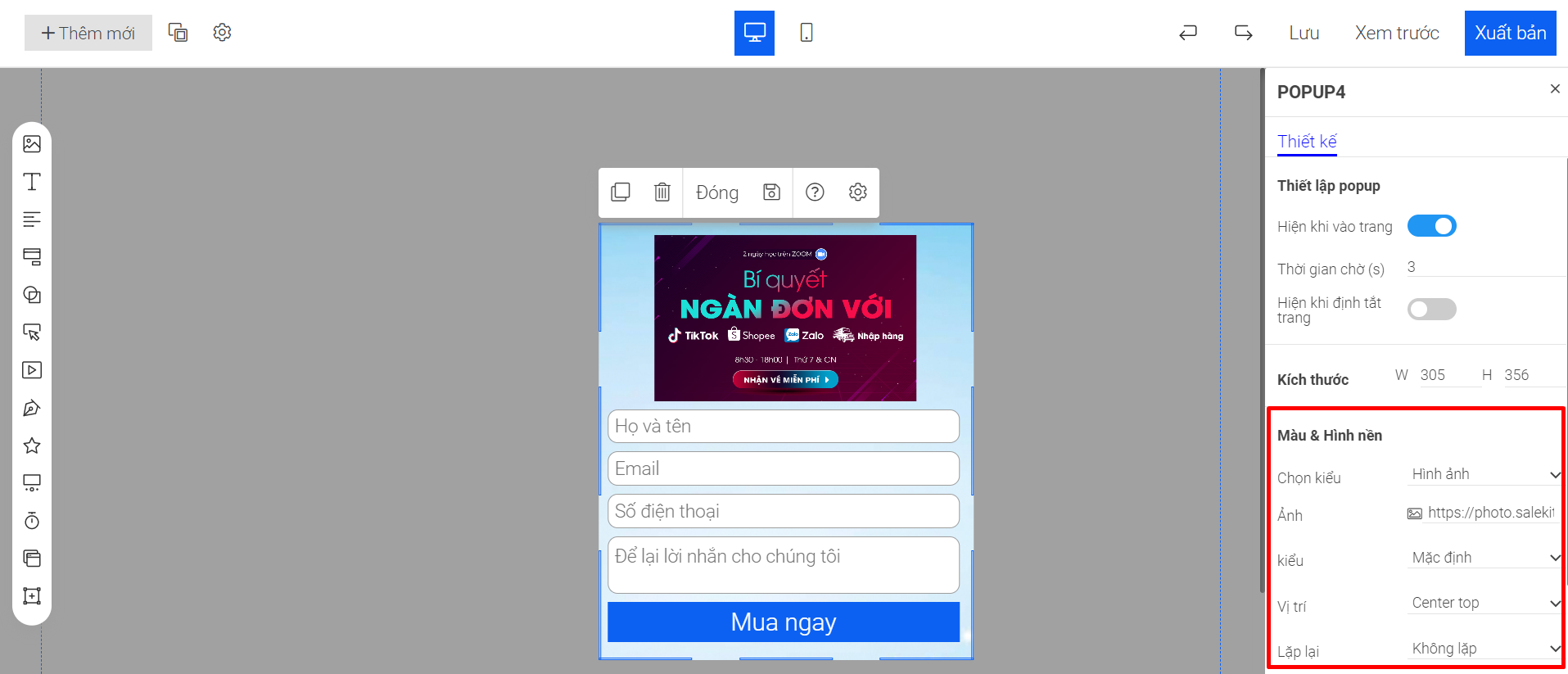
Để cài gradient làm nền cho Popup, tại ô Màu và hình nền >> Chọn kiểu: Gradient >> Kiểu (Linear: thẳng hàng hoặc Radial: xuyên tâm) >> chọn mẫu >> nhấn ra ngoài đối tượng để lưu.
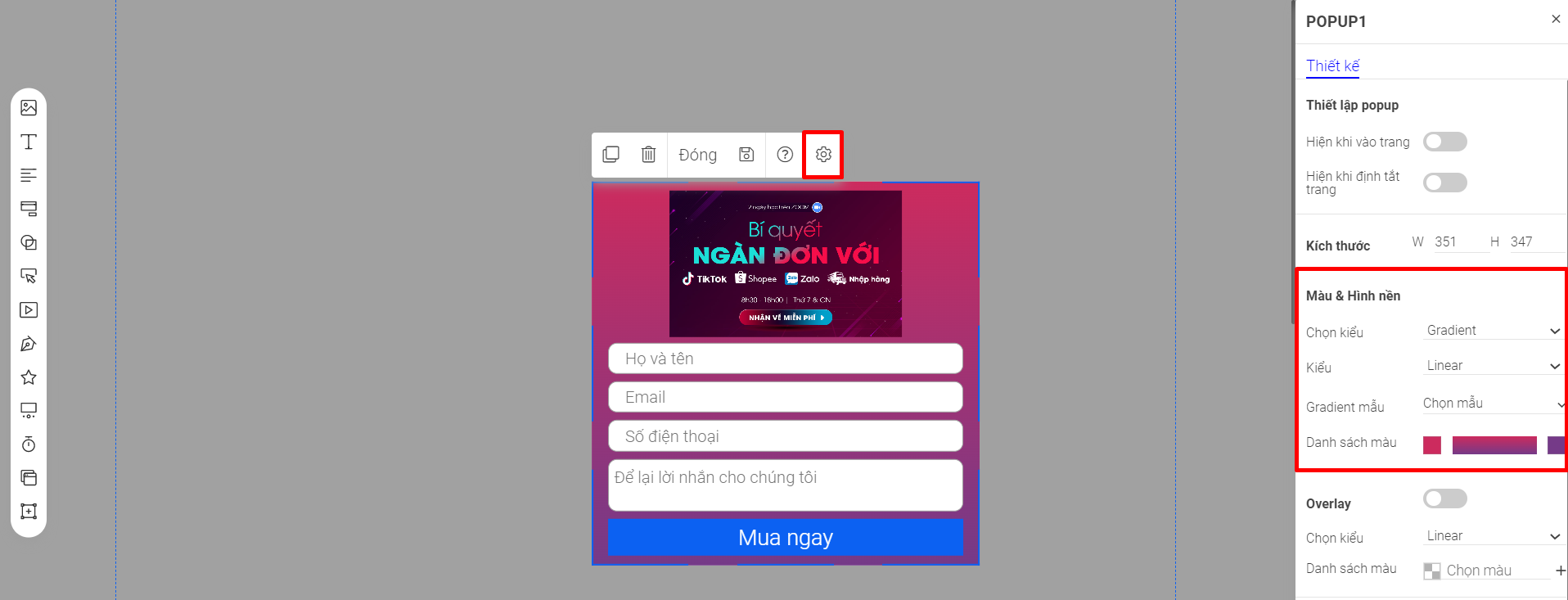
- Overlay
Bạn có thể đè 1 hay nhiều lớp màu lên màu nền/hình nền của Popup
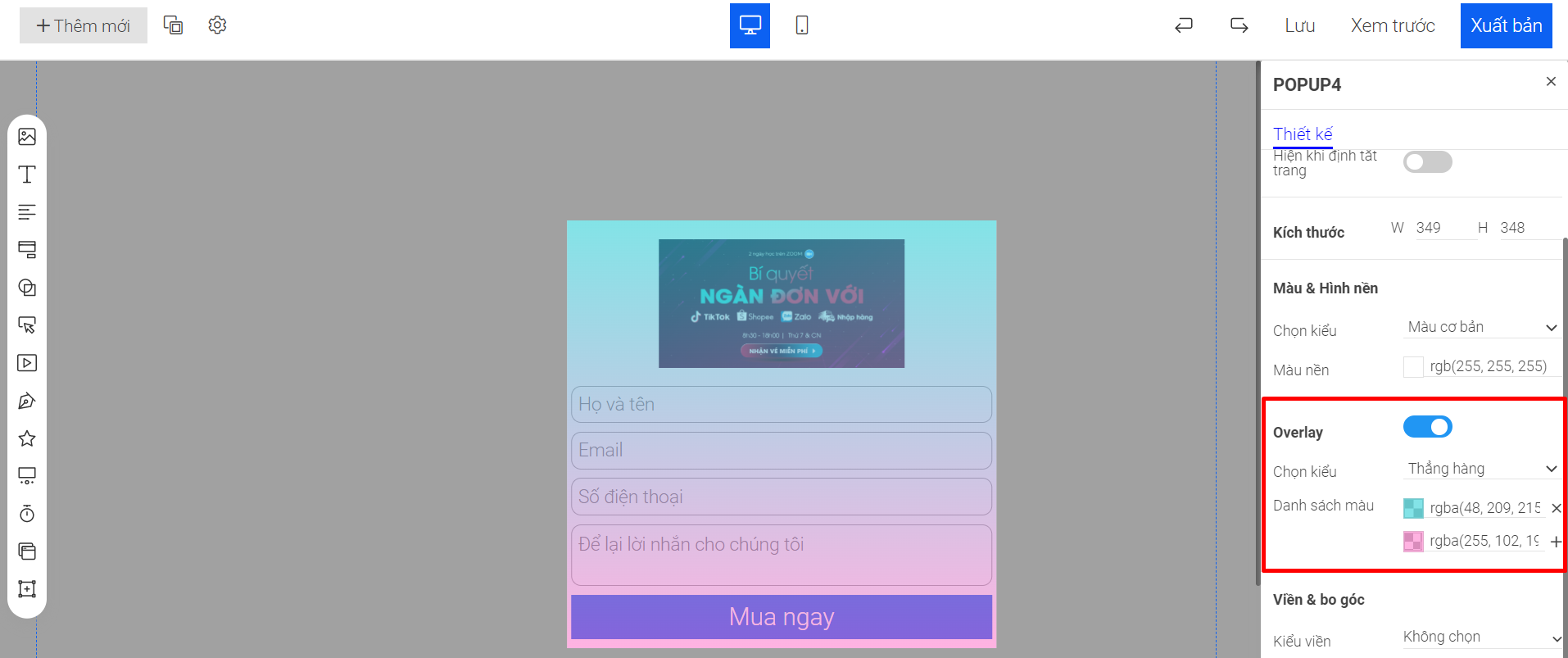
- Viền và bo góc
Bạn có thể điều chỉnh kiểu viền hoặc không sử dụng viền cho Popup
Với Popup có sử dụng viền khung, bạn có thể cấu hình thêm màu viền, độ dày viền, độ bo góc.
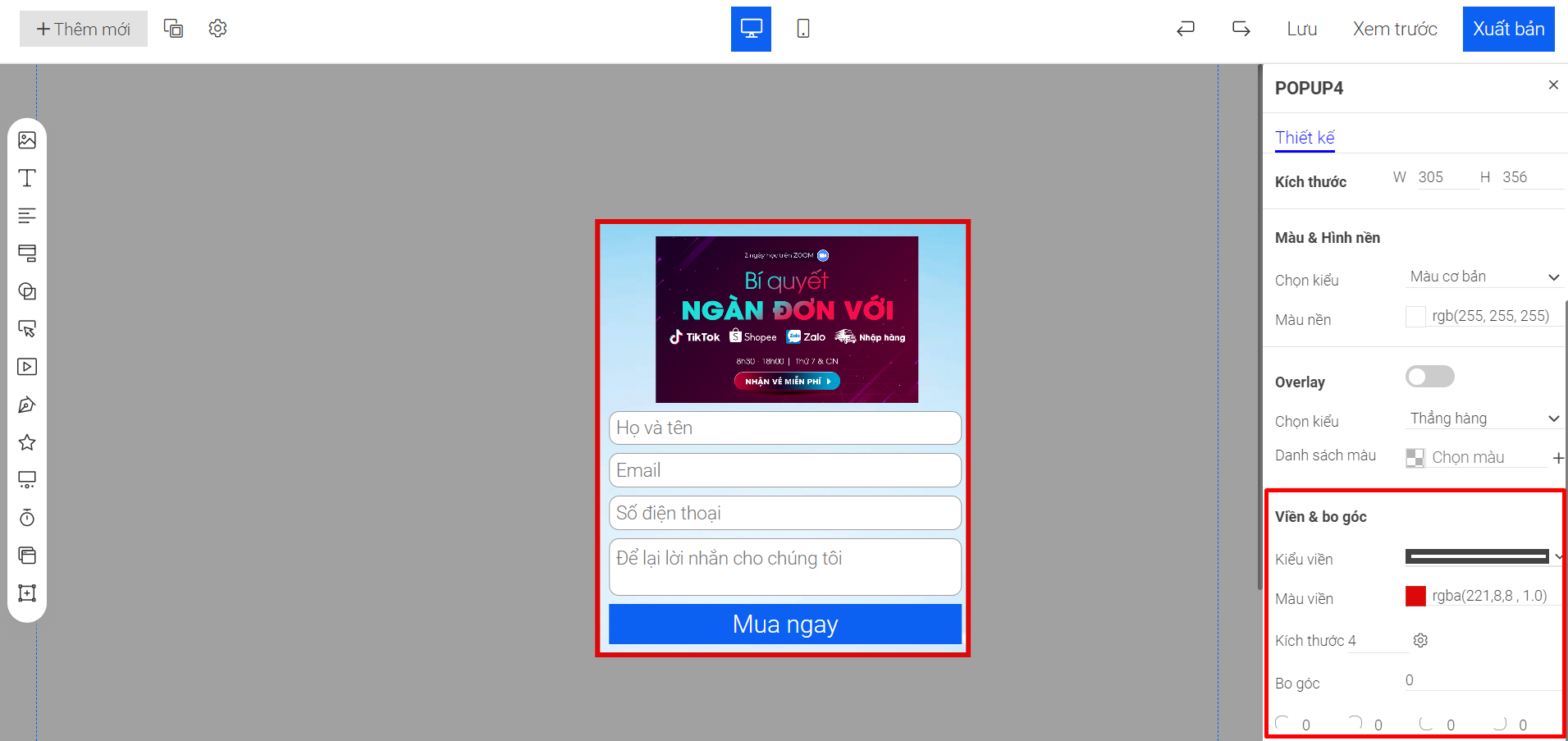
- Cài đặt hiệu ứng popup
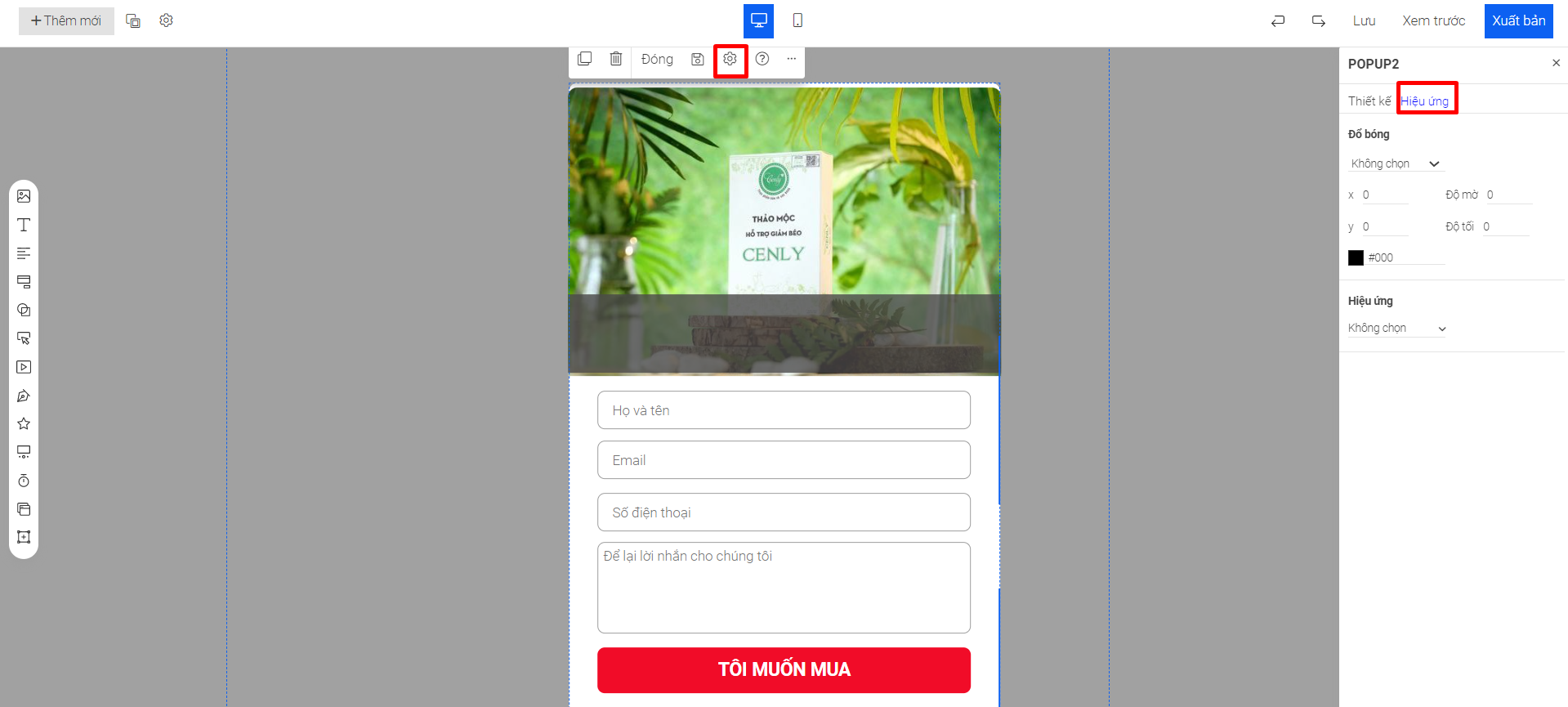
Chúc bạn thành công!